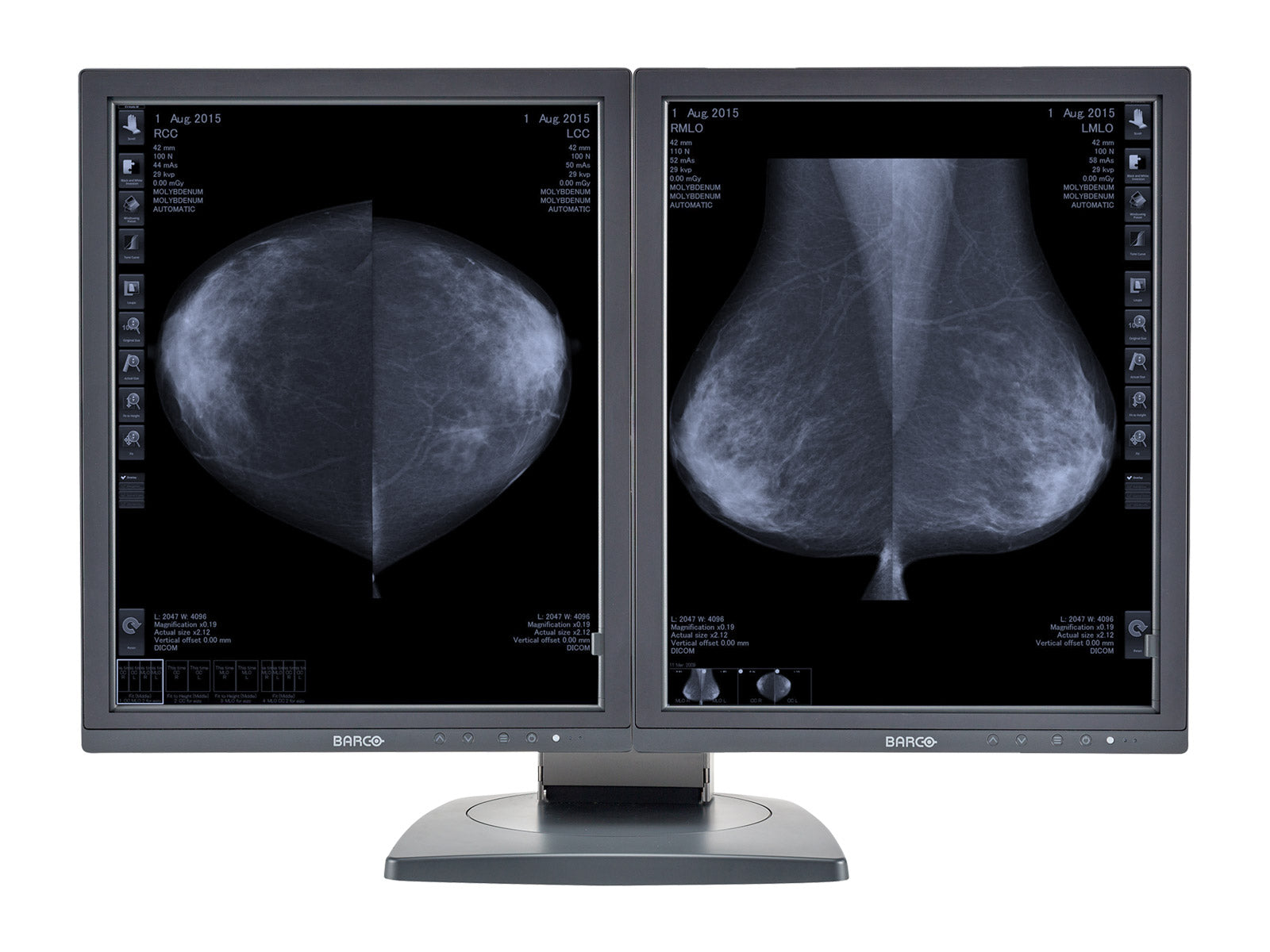Lösung
Wir glauben, dass der Grund für dieses Problem eines der folgenden ist:
Der NVIDIA -Treiber in Konflikt mit der Barco® Medical Qaweb -Kalibrierungssoftware. Dieses Problem kann normalerweise ohne die Interaktion des Benutzers auftreten, sondern über Windows Update. Die meisten Benutzer haben vor diesem Fehler keine Änderungen an ihrem NVIDIA -Grafik -Treiber vorgenommen. Wir vermuten, dass das automatische Update von Windows für NVIDIA -Treiber die Hauptursache für das Problem ist.
Schritte zur Lösung des Problems
- Laden Sie den Nvidia -Treiber herunter
- Laden Sie die Installationsdateien von Barco® Medical QAWEB -Kalibrierungssoftware herunter
- Nvidia Treiber und Software deinstallieren
- Backup Barco® Medical Qaweb -Kalibrierungssoftwareberichte
- Deinstallieren Sie die Barco® Medical Qaweb -Kalibrierungssoftware
- Führen Sie das Barco® Triver Cleaner -Werkzeug aus
- Installieren Sie den frischen Nvidia -Fahrer erneut
- Installieren Sie die BARCO Medical QAWEB -Kalibrierungssoftware (fordern Sie die richtige Version von monitors.com an)
- Wiederherstellen
1.0 NVIDIA -Treiber herunterladen
Wenn die Grafikkarte von monitors.com gekauft wird, wenden Sie sich bitte an Monitors.com, um den richtigen Nvidia -Treiber zu erhalten. Wenn Sie Ihre Workstation/Grafikkarte von einem anderen Anbieter gekauft haben, fordern Sie bitte einen gültigen Treiber an, der mit Ihrem Betriebssystem direkt mit ihnen kompatibel ist.
2.0 Download Barco® Medical QAWEB -Kalibrierungssoftware -Installationsdateien
Bitte wenden Sie sich an Monitors.com für die richtige Barco® Medical Qaweb -Kalibrierungssoftware, wenn Sie keine Kopie zur Verfügung haben.
3.0 Nvidia -Treiber deinstallieren
3.1 Klicken Sie auf Startmenü und klicken Sie dann auf das Ausrüstungssymbol.

3.2 Klicken Apps

3.3 im Suchleisten -Typ Nvidia.

3.4 Klicken Sie auf Nvidia Graphics Treiber xxx.xx, klicken Deinstallieren.

3.5 auf der Benutzerkontokontrolle Dialogfeld, klicken Sie auf Ja.
3.6 Klicken Sie durch den Deinstallieren -Assistenten, um das Programm zu entfernen



3.7 Wiederholen Sie diese Schritte, um alle NVIDIA -Software zu deinstallieren.
4.0 Backup BARCO Medical Qaweb Kalibrierungssoftwareberichte
4.1 Navigieren Sie zum folgenden Ordner:
C: \ Programme \ Barco® \ qawebagent \ conf \ Workstation \ History

4.2 Sichern Sie die in diesem Ordner befindliche Datei. In diesem Beispiel werden wir es auf den Desktop unterstützen. Sie können jedoch einen anderen Ort auswählen. Klicken Sie auf und ziehen Sie die Datei auf den Desktop.

5.0 Deinstallieren Sie die Barco® Medical Qaweb -Kalibrierungssoftware
5.1 Gehen Sie zurück zum Apps Einstellungsoption.

5.2 Suche nach Medical Qaweb Agent, klicken Deinstallieren.

5.3 auf der "Benutzerkontokontrolle " Dialogfeld, klicken Sie auf Ja.
5.4 Klicken Sie durch den Deinstallieren -Assistenten, um das Programm zu entfernen und den Computer neu zu starten.
6.0 Führen Sie das Barco® -Treiberreiniger -Werkzeug aus
6.1 Navigieren Sie zur folgenden Datei: C: \ Programme \ Barco®Doppelklicken Sie auf Barco®_system_cleaner.bat

6.2 auf der Benutzerkontokontrolle Dialogfeld, klicken Sie auf Ja.
6.3 auf der “Möchten Sie fortfahren?"Fragen, Typ"Y

6.4 Der Computer startet zweimal neu
7.0 Neuinstallieren Sie den frischen Nvidia -Treiber erneut
7.1 Navigieren Sie zur Downloads Ordner, doppelklicken Sie auf das NVIDIA-Treiber-Installateur.

7.2 Klicken Sie im Dialogfeld "Benutzerkontosteuerung" auf Ja.
7.3 Klicken Sie durch den Assistenten Installieren und lassen Sie die Standardeinstellungen, um den neuen Treiber zu installieren.






8.0 BARCO Medical Qaweb -Kalibrierungssoftware installieren
8.1 Assistent für medizinische Qaweb Agent Installshield startet, klicken Sie auf Nächste.

8.2 Einverstanden der Lizenzvereinbarung, klicken Sie auf Nächste.

8.3 Klicken Sie auf Kundeninformationen, die Standardeinstellungen hinterlassen haben Nächste.

8.4 Im Zielordner Klicken Sie auf Standardeinstellungen. Klicken Sie auf Nächste.

8.5 Auf Bereit der Installation des Programms klicken Sie auf Installieren.

8.6 Warten Sie auf die Installation.

8.7 Wenn der Assistent für Installationshield abgeschlossen ist, klicken Sie auf Beenden.

8.8 Startmenü öffnen, mit der rechten Maustaste klicken Medizinische QAWEB -Agent Version X.xx.xx, klicken Sie Mehr, wählen Pin zur Taskleiste.

8.9 Barco® Medical Qaweb Kalibrierungssoftware Agent wird jetzt an Ihre Taskleiste festgehalten.

9.0 Navigieren Sie zurück zum folgenden Ordner:
9.1 Navigieren Sie zurück zum folgenden Ordner:
C: \ Programme \ Barco® \ qawebagent \ conf \ Workstation \ History

9.2 Navigieren Sie zu Ihren Sicherungsberichten. Klicken Sie auf die Haltung und ziehen Sie in das HiStory Ordner.

9.3 Offen BARCO MEDICAL QAWEB -Kalibrierungssoftware Agent.
9.4 Wenn das Dialogfeld Windows Security Alert geöffnet wird, wählen Sie Zugriff zulassen.

Abschluss
Zu diesem Zeitpunkt sollte Ihre Barco® -Kalibrierungssoftware ordnungsgemäß starten und funktionieren. Wenn Sie Unterstützung bei der Durchführung von Kalibrierung und QA auf Ihren Barco® -Monitoren benötigen, lesen Sie unbedingt unseren detaillierten Leitfaden zu So ändern Sie Kalibrierungs- und Compliance -Testfrequenz, Durchführung von Kalibrierungs- und Compliance -Test und frühere Berichte zu Barco® Medical Displays mithilfe von Barco® Medical Qaweb, DICOM -Kalibrierung und QA -Software - Windows 10